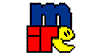 |
De installatie van mIRC in het Nederlands. | ||||||||
| mIRC is een Engelstalig programma en er
zijn geen vertalingen van verkrijgbaar. Toch is het
gebruik van mIRC voor Nederlands taligen niet erg
moeilijk. De meeste knoppen, functies en commando's
spreken klare taal, zelfs in het Engels. Wellicht de
grootste horde ligt bij de installatie en het eerste
gebruik van mIRC en die horde willen we met ondertaande
informatie in het Nederlands wegnemen. Wat is IRC? IRC (Internet Relay Chat) is een virtuele omgeving waar mensen uit de hele wereld elkaar kunnen ontmoeten en met elkaar kunnen kletsen. Eigenlijk gaat het om een verzameling van honderden hele grote babbelboxen. Op IRC praat je niet echt met elkaar maar je typed. Als IRC gebruiker draai je een programma als mIRC op je computer. Dit is een klein programmaatje dat de verbinding met een centrale server in een IRC netwerk maakt. Alle servers in een IRC netwerk zijn met elkaar verbonden en geven de berichtjes die men typed aan elkaar door. Je kan zo mee praten in groepsgesprekken op een van de duizenden IRC kanalen (channels), op een van de honderden IRC netwerken die er zijn. Ook kan je prive gesprekken houden met familie, vrienden of onbekenden waar op de wereld zij zich ook bevinden. Zo zul je een groot scala aan menselijke interesses, ideeen en gebruiken tegen komen op IRC. Wat is mIRC. mIRC is een van de programma's die je kan gebruiken om op IRC te komen. Je hebt daarvoor namenlijk speciale software nodig. mIRC is een shareware programma, geschreven door Khaled Mardam-Bey. Het is eenvoudig te gebruiken en uitgerust met vele handige opties en hulpmiddelen die het gebruik van IRC helemaal naar je eigen wens mogelijk maken. Deze helptekst is bedoeld als hulp om mIRC, te installeren op je PC en aan de gang te krijgen. Hoe kom je op IRC. Maak je in ieder geval geen zorgen. We zullen je stap voor stap door het proces heen helpen. Je bent al een heel eind gekomen en de laatste stukjes zullen vandaag of morgen ook wel voor elkaar komen! Lees de onderstaande informatie op je gemak door. Print alles eventueel uit! Als je er even niet uit komt lees de desbetreffende passage dan nog eens rustig door. Misschien helpt het ook om dezelfde informatie eens op een iets andere manier te lezen? Kijk bijvoorbeeld eens op het web op http://irchelp.huizen.dds.nl/ of lees een stukje op de Engelstalige mIRC website. Kijk vooral eens naar de IRC Intro die door Hans Win Tinholt naar het Nederlands is vertaald op http://irchelp.huizen.dds.nl/nl-intro.html Hoe kan je mIRC downloaden. Net als de meeste andere Internet programma's wordt mIRC verspreid als een klein programmaatje dat zichzelf op je PC installeert. Het downloaden van deze 'Installer' is vrij eenvoudig. Maar voor je zover bent moet je eerst bepalen welke versie je moet zien te krijgen. Het programma wordt namenlijk in twee smaken verspreid; een 16 bit versie voor oudere Windows versies zoals Windows 3.1 en 3.11, en een 32 bit versie voor de modernere Windows 95, 98, 2000 en Windows NT. mIRC is dus een programma voor Windows. Er is geen versie voor de Apple Macintosh, Linux en/of andere systemen. De 16 bit versie heeft een naam van de vorm 'mircxxs.exe'. De 's' staat voor 'sixteen', zestien in het Engels. De 32 bit versie heeft een naam van de vorm 'mircxxt.exe', met de 't' voor 'thirty-two' - twee en dertig. Je weet nu dus welke file je nodig hebt! Nu kan je de gewenste file van een van de mIRC websites gaan downloaden. Maak eventueel eerst verbinding met Internet en start je web-browser. Ga naar http://www.mirc.com/get.html of een van de andere kopieen van deze pagina. Je ziet hier een lange lijst met download adressen. Er staan verwijzingen naar allerlei landen over de hele wereld. Het maakt niet echt uit welke verwijzing je volgt want alle files zijn hetzelfde. Het is slim een Nederlands, of op zijn minst noord-europees adres te gebruiken in verband met de grotere download snelheid. Door op de link te klikken maak je je browser duidelijk dat je de geselecteerde file wilt downloaden. Sla de file ergens op op je harde schijf waar je hem later weer eenvoudig terug kunt vinden. Even geduld, het downloaden kan een paar minuten kosten! Na het downloaden; Installeren! Je hebt ondertussen een kopie van de mIRC Installer file op je PC staan. Weet je de naam van de file nog die je zojuist gedownload hebt? Weet je nog waar de file gesaved is? Zoek er naar op je harde schijf. Als je de file gevonden hebt kan je er op dubbel-klikken om de installatie te starten. Het installatie programma zal je eerst vragen de gebruikers licentie te lezen en je er mee akkoord te verklaren. Vervolgens moet je aangeven wat een 'Destination folder' op te geven; de plaats op je harde schijf waar je mIRC wilt hebben. Normaal gesproken is de voorgestelde directory c:\mirc\ prima. Eventueel kan je ook voor c:\program files\mirc\ kiezen. Klik op de 'OK' knop en tot slot op de 'Install' knop om de installatie te starten. Het installatie programma zal vervolgens al het moeilijke werk voor je doen. Aan het einde kan je mIRC zelfs automagisch starten! De eerste keer dat je mIRC gebruikt.
Als mIRC gestart is komt het 'Options' menu in beeld. Er wordt van je gevraagd wat algemene informatie in te vullen. Vooreerst is alleen het invullen van de 'Connect' dialoog van belang. Dit is het item bovenaan in de lijst van opties. Je moet hier je Naam en E-mail adres invullen. Ook wordt je om een 'Nickname' gevraagd; een schuilnaam. Onder deze schuilnaam zulen anderen je op IRC zien.
In de 'Connect' dialoog kan je verder eventueel nog voor een andere IRC Server kiezen. Standaard is het zo ingesteld dat je een dichtbij zijnde DALnet server gebruikt. DALnet is een van de grotere IRC netwerken. Voor Nederland zijn bijvoorbeeld ook nog IRCnet en EFnet van belang. Je hoeft overigens niet per se je echte naam en/of E-mail adres in te vullen. Als je liever wat meer anoniem blijft verzin dan wat anders. Voor je E-mail adres is het wel slim iets te kiezen wat goed had kunnen zijn. Zet ook meteen even de 'Invisible mode' optie aan, aan de onderkant van het schermpje. Dit zorgt er voor dat vreemden je niet een twee drie op kunnen sporen en je met allerlei reclame en ongein gaan bestoken. Nu dat alle belangrijke dingen ingevuld zijn kan je op de grote 'Connect to IRC Server' knop drukken om verbinding met IRC te maken. Als het goed is vliegt er van alles over het scherm en zit je op IRC. Gefeliciteeeerd! Op IRC. Wat gebeurde er nu allemaal? Kijk even rustig rond.. Als het goed is heeft mIRC verbinding gemaakt met een IRC server. Deze IRC server heeft een aantal status meldingen verstuurd die in de 'Status' window te lezen zijn. Ook is de 'Channels Folder' tevoorschijn gekomen. In dit overzicht staat een aantal populaire IRC kanalen. Probeer er eens een? Je kan dubbel klikken op een kanaal naar keuze om het kanaal te openen. Als je een kanaal opent (een kanaal 'joined') opent er een nieuw schermpje. Aan de rechter kant zie je alle nicknamen van de mensen op het kanaal. Je ziet je eigen nickname er ook tussen staan. Aan de linker kant is de ruimte waarin iedereen praat. Kijk even rustig rond en zeg maar eens wat! Veeel plezier! Om het kanaal te verlaten kan je eenvoudig het schermpje sluiten. Vervolgens.. Zoals je ziet was het niet zo moeilijk om op IRC te komen en op een IRC kanaal wat te chatten. Natuurlijk is er nog een heleboel te ontdekken maar je bent al een eind op weg! Probeer nog eens wat andere kanalen. De lijst die je al eerder gezien hebt (de 'Channel Folder') is bij lange na niet compleet; er zijn vele duizenden IRC kanalen. Gebruik het /list commando om de hele lijst te zien. In het 'Commands' menu aan de bovenkant van je scherm zijn alle basis commando's te vinden die op IRC van pas komen. Het list commando staat hier ook tussen. Je verlaat IRC door op de meest linkse knop in de 'button-bar' te drukken. Er staat een soort connectortje op. Om weer op IRC te komen kan je daarna op de knop met het bliksem symbooltje drukken. Probeer ook de andere buttons eens. Ze ontsluiten allerlei handige functies een tools. Je kan eenvoudig verbinding maken met andere IRC netwerken. In het File/Options/Connect menu kan je een andere server op een ander IRC netwerk selecteren. De grote 'Connect to IRC Server' knop zorgt er weer voor dat je verbinding krijgt. Ieder netwerk heeft zijn eigen kanalen, vaak onder dezelfde naam maar met heel andere mensen er in. Als je een afspraak met vrienden op een IRC kanaal hebt moet je er dus goed voor zorgen op het juiste netwerk te zijn! Dit geld ook voor IRC evenementen. Zoeken naar een kanaal als je het netwerk niet weet is zoeken naar een speld in een hooiberg. Ik stel voor om op de irc-2.mit.edu server te gaan. Dus instellen volgens het onderstaande plaatje. Dit menu vindt je bij options en dan op edit klikken.
Nu komt het er op aan wat ervaring te krijgen. In het begin zal alles er raar en verwarrend uit zien. Het duurt even om daar doorheen te bijten maar na een aantal keren 'chatten' went het wel. Kijk eens in de help file die bij mIRC zit. Je vindt deze samen met de IRC Intro in het Help menu. Je zult er echt meer van leren dan je denkt. Vooral de IRC Intro verteld je veel over de mogelijkheden en gebruiken op IRC. Succes, en veeeel plezier op IRC! Dus server: irc-2.mit.edu en channel bijvoorbeeld #ijsland. |